Khắc phục: Tôi không thể tắt Tìm kiếm thịnh hành trên Google

Nếu bạn không thể tắt các tìm kiếm thịnh hành trên Google Chrome, hãy thử các phương pháp như xóa bộ nhớ cache, chặn cookie và cập nhật trình duyệt.
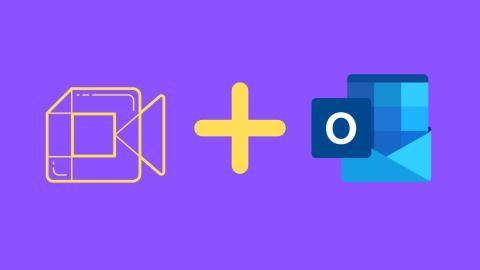
Mặc dù Microsoft đang đẩy Teams sang trái và phải, Google Meet vẫn là lựa chọn ưu tiên của đa số người ở đó. Dịch vụ gọi điện video có sẵn trên mọi hệ điều hành chính và bạn cũng có thể thiết lập cuộc họp Google Meet bằng Microsoft Outlook. Đây là cách bạn có thể lên lịch Google Meet trong Microsoft Outlook.
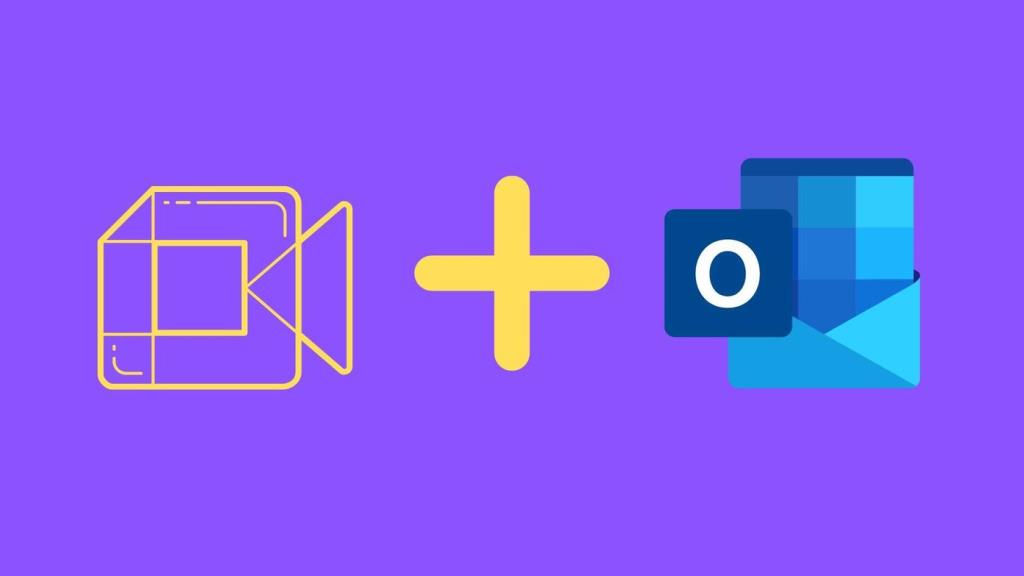
Google cung cấp một tiện ích bổ sung cho Microsoft Outlook để tích hợp với phần mềm. Chúng tôi sẽ sử dụng nó và lên lịch cho Google Meet trong Microsoft Outlook.
Thủ thuật này có thể hữu ích cho những người xử lý Outlook trên Windows hoặc web. Bạn có thể thiết lập Google Meet một cách hiệu quả mà không cần rời khỏi phần mềm. Đầu tiên, chúng ta sẽ bắt đầu với ứng dụng web Outlook và sau đó chuyển sang Outlook Windows. Bắt đầu nào.
Microsoft Outlook Web
Outlook cung cấp một phiên bản web có khả năng. Phiên bản web phù hợp hơn nếu bạn đang cố gắng truy cập Outlook từ Mac hoặc Chrome OS. Web Outlook cũng có nhiều tính năng so với các ứng dụng Outlook trên máy tính để bàn trên Mac và Windows.
Thực hiện các bước bên dưới để thực hiện các thay đổi cần thiết trong Outlook web.
Bước 1: Truy cập web Outlook.
Bước 2: Đăng nhập bằng thông tin đăng nhập tài khoản của bạn.
Bước 3: Nhấp vào tab Lịch và đi tới Lịch Outlook.
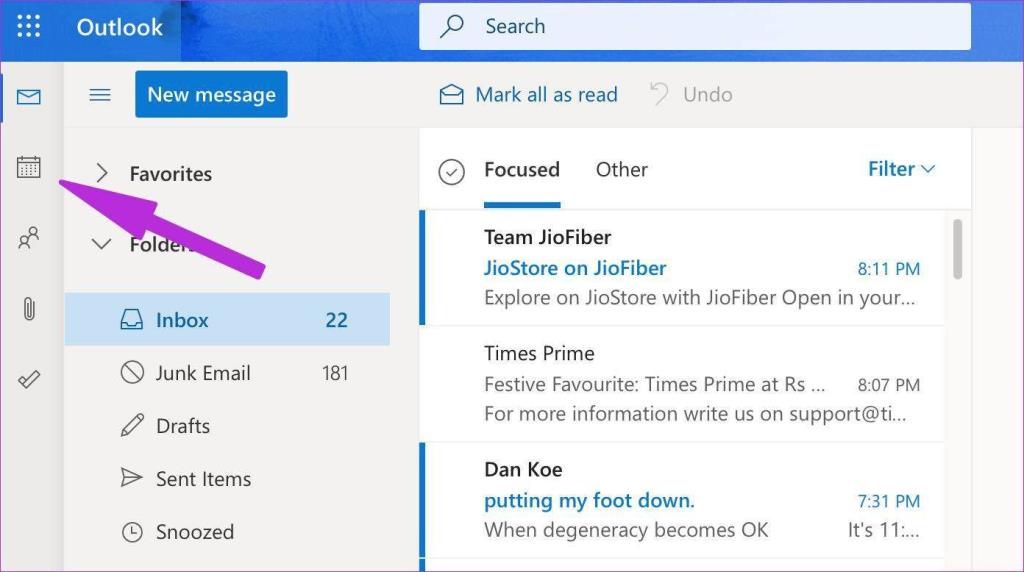
Bước 4: Chọn lối tắt Tạo sự kiện ở trên cùng và nó sẽ mở ra một menu chuyên dụng để thêm chi tiết sự kiện.
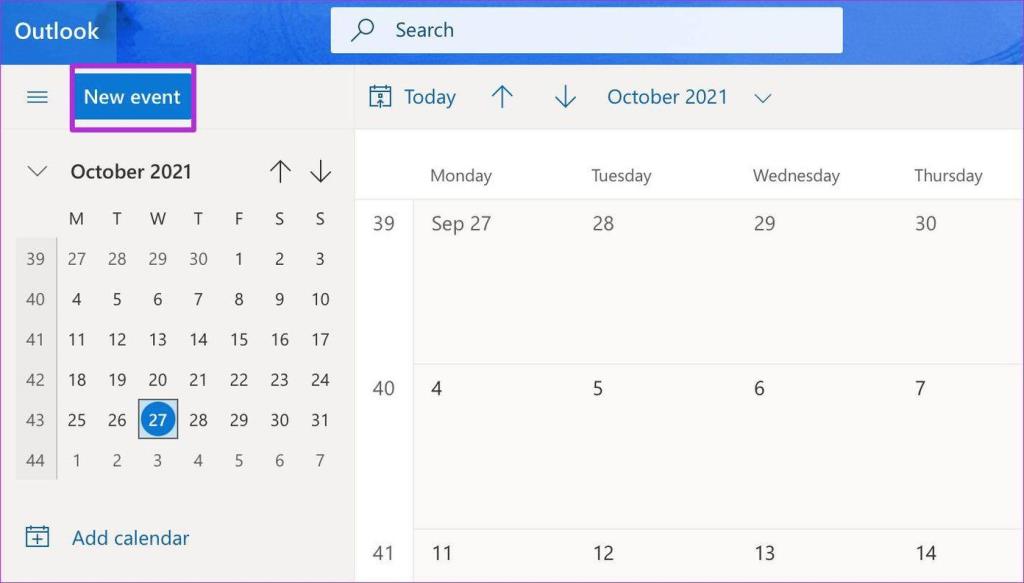
Bước 5: Nhấp vào menu ba chấm ở trên cùng và chọn Get Add-in.
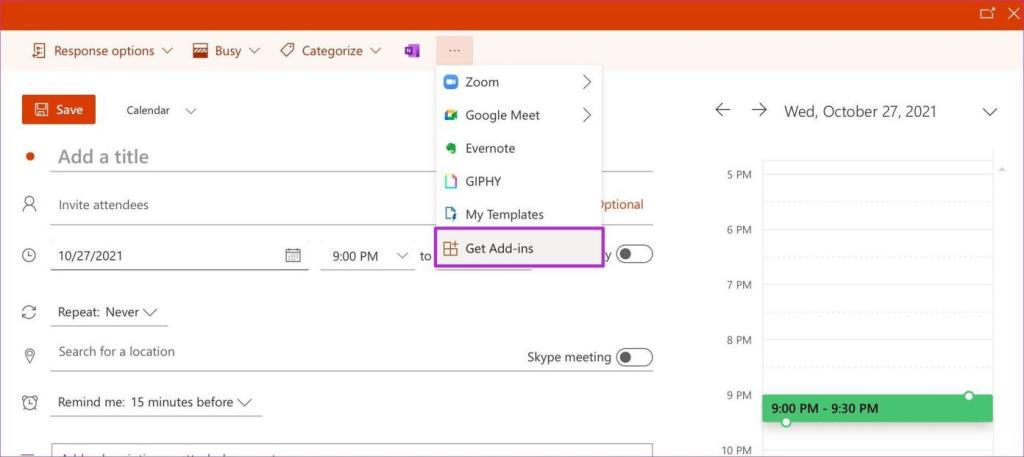
Bước 6: Nó sẽ mở một cửa hàng bổ trợ chuyên dụng. Tìm kiếm Google Meet và cài đặt phần bổ trợ vào lịch Microsoft Outlook của bạn.
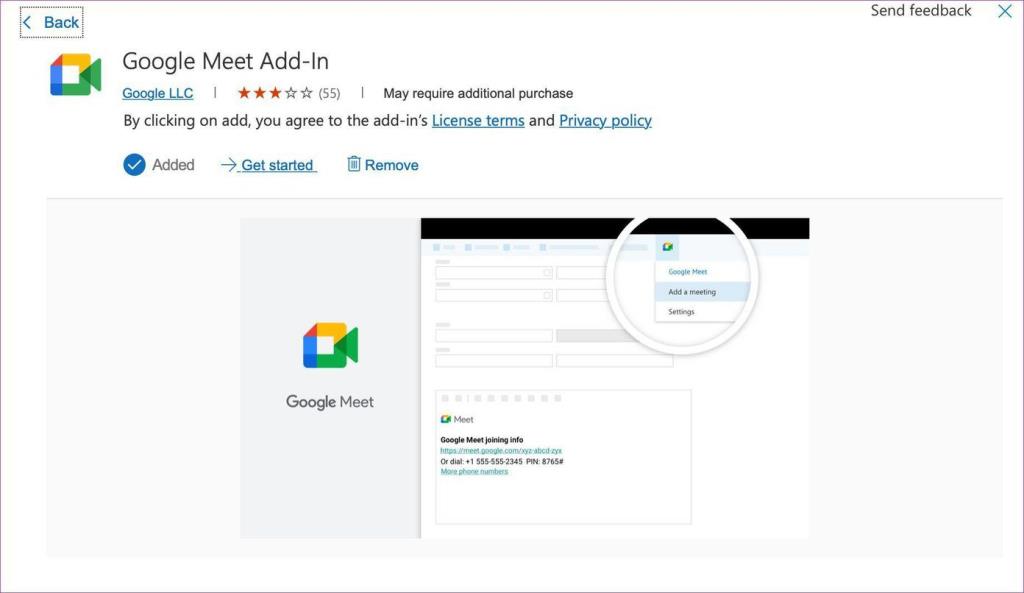
Bước 7: Nhấp vào menu ba chấm tương tự ở trên cùng và bạn sẽ thấy Google Meet xuất hiện. Chọn nó và đăng nhập bằng ID và mật khẩu Google của bạn.
Bước 8: Thêm tên sự kiện lịch, ngày, giờ và các chi tiết khác. Khi bạn nhấp vào Google Meet> Thêm cuộc họp, nó sẽ soạn một cuộc họp Google Meet và thêm thông tin có liên quan trong tab ghi chú.
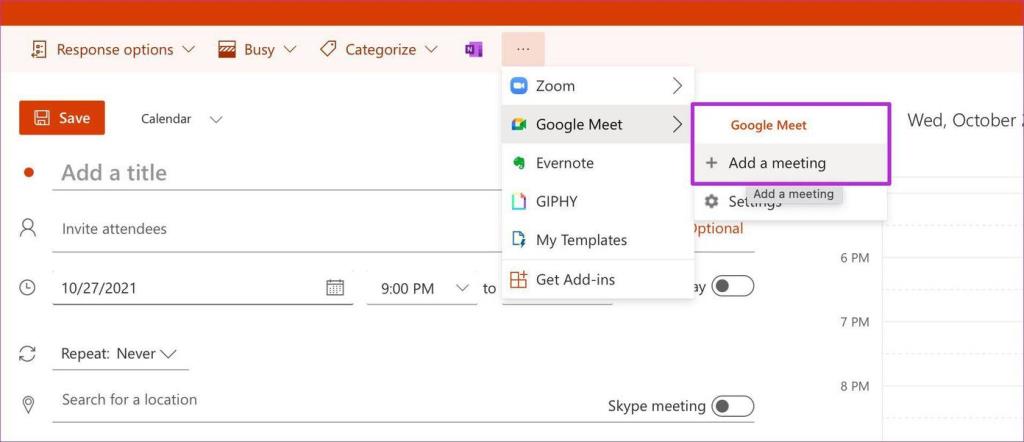
Nhấn Lưu ở trên cùng và bạn có thể sử dụng tích hợp Google Meet trong Outlook. Như chúng tôi đã đề cập trước đó, tiện ích bổ sung Google Meet không chỉ giới hạn ở những người đăng ký Google Workspace. Bất kỳ ai có tài khoản Google hợp lệ đều có thể sử dụng lịch Google Meet với Outlook trên máy tính để bàn và web.
Ứng dụng Microsoft Outlook Windows
Bạn không thể chỉ truy cập Microsoft Outlook và bắt đầu lên lịch các cuộc họp trên Google Meet. Trước tiên, bạn cần cài đặt tiện ích bổ sung. Làm theo các bước dưới đây.
Không giống như Zoom, tiện ích bổ sung Google Meet có sẵn cho Google Workspace và người dùng tài khoản Google cá nhân.
Bước 1: Mở Microsoft Outlook trên Windows.
Bước 2: Vào menu Trang chủ.
Bước 3: Nhấp vào Add-in của trình duyệt.
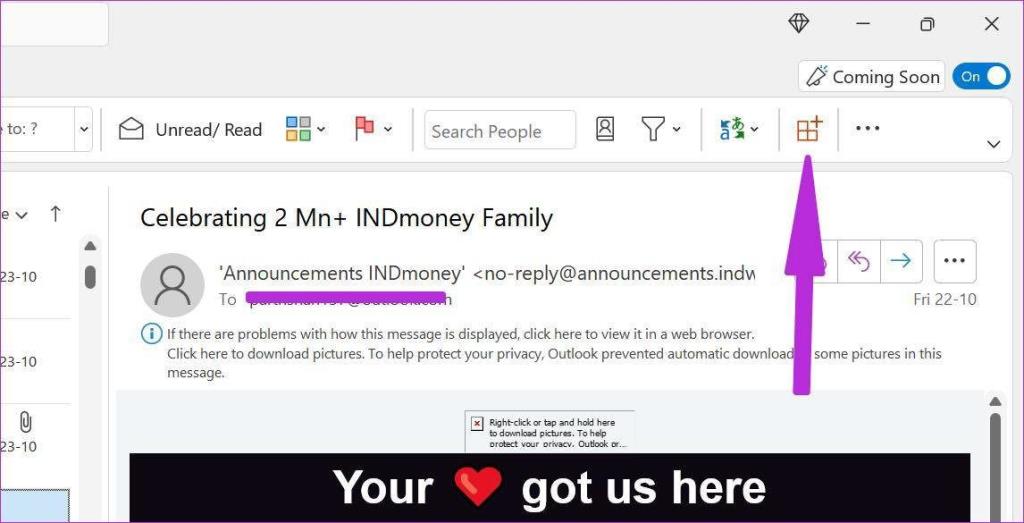
Bước 4: Nó sẽ mở một cửa hàng bổ trợ chuyên dụng.
Bước 5: Tìm kiếm Google Meet và thêm nó vào Microsoft Outlook.
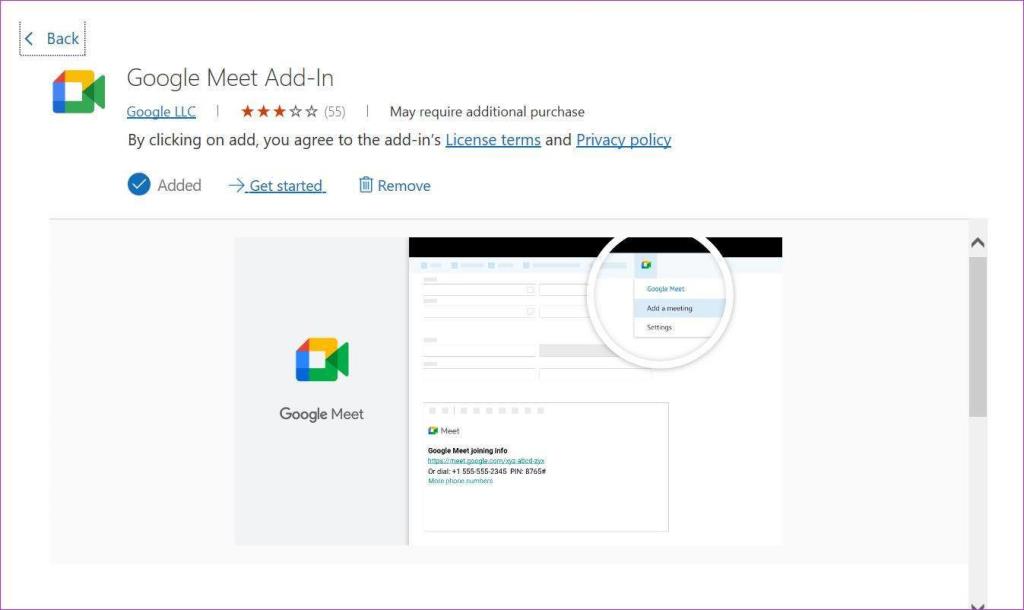
Bước 6: Đóng cửa sổ và chuyển đến tab Lịch.
Bước 7: Nhấp vào nút Cuộc họp mới ở trên cùng.
Bước 8: Từ menu Thêm cuộc họp, nhấp vào menu ba chấm và mở Google Meet.
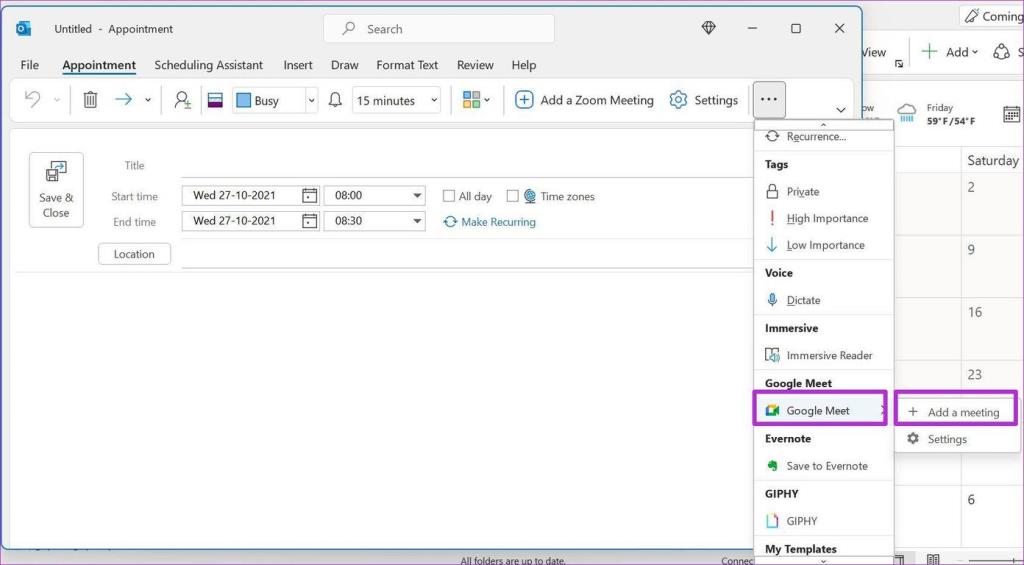
Bước 9: Bấm vào đó và chọn Thêm cuộc họp.
Google Meet sẽ yêu cầu bạn đăng nhập bằng tên người dùng và mật khẩu cho lần đầu tiên sử dụng. Sau khi xác thực thành công, bạn sẽ thấy thông tin tham gia Google Meet cùng với liên kết cuộc họp trong ghi chú.
Outlook sẽ gửi thông báo cho bạn về cuộc họp sắp tới trong lịch và bạn có thể sử dụng ghi chú để tham gia cuộc họp Google Meet. Chức năng tương tự cũng có sẵn trên web Outlook. Hãy cùng khám phá điều đó.
Điều gì về ứng dụng Outlook Mobile
Rất tiếc, bạn không thể soạn các cuộc họp Google Meet bằng ứng dụng Outlook iOS và Android. Cửa hàng bổ trợ khác nhau giữa các nền tảng. Có nghĩa là, bạn sẽ không thể tận hưởng cùng một lượng bổ trợ với các ứng dụng Outlook dành cho thiết bị di động.
Ứng dụng Outlook dành cho thiết bị di động hỗ trợ Thu phóng dưới dạng tiện ích bổ sung. Bạn có thể dễ dàng bật tiện ích bổ sung Thu phóng từ menu Cài đặt Outlook và soạn các cuộc gọi Thu phóng từ Lịch Outlook.
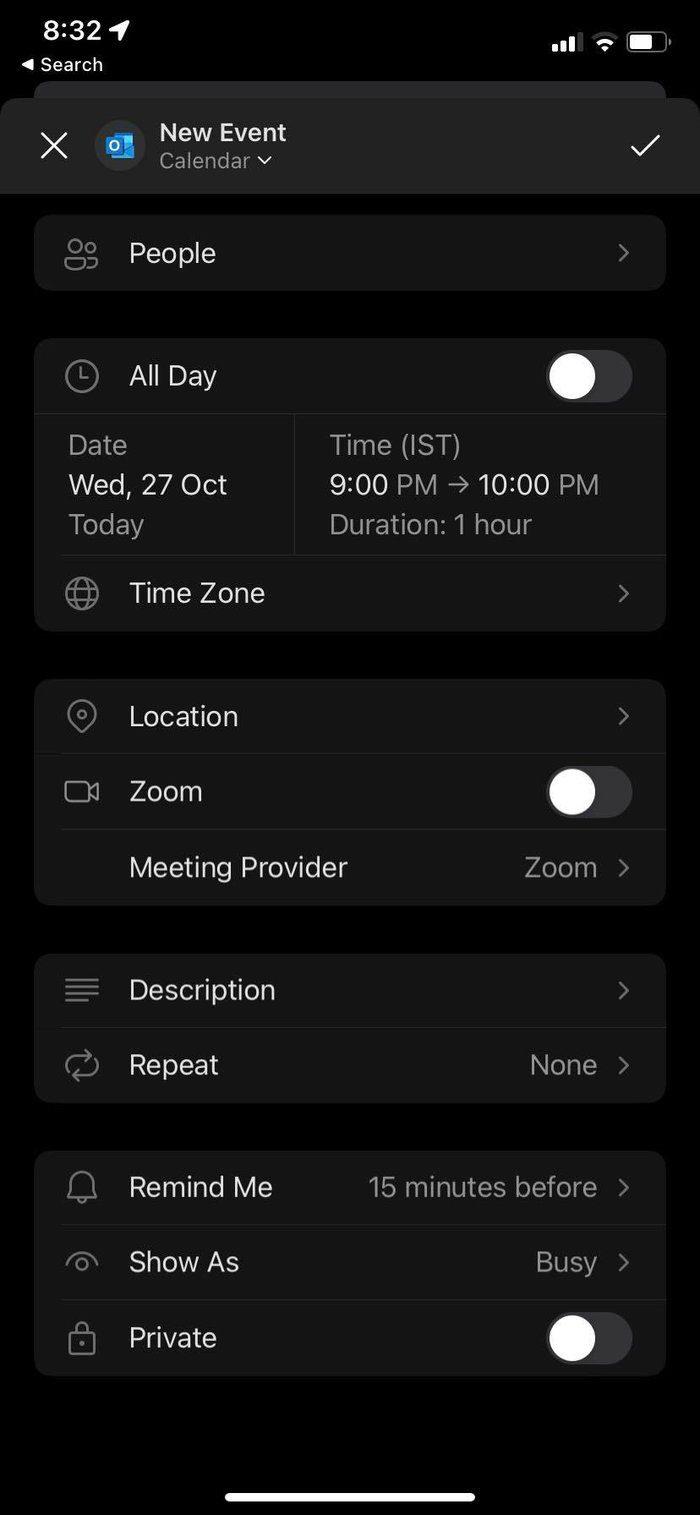
Có thể hiểu, Google Meet cũng có sẵn trên Lịch Google. Nếu thích dịch vụ lịch của Google, bạn có thể dễ dàng tạo các cuộc họp trên Google Meet mà không cần cài đặt các phần bổ trợ. Đó là một việc đơn giản và cung cấp tích hợp giống như Microsoft làm với Teams trên Lịch Outlook.
Lên lịch Google Meet với Outlook
Thủ thuật này cũng có sẵn trên Outlook cho Mac. Microsoft đang làm việc trên một ứng dụng Outlook duy nhất trên Windows và Mac. Chúng tôi hy vọng sẽ thấy chức năng tương tự như phiên bản web, bao gồm cả Outlook Spaces và các tính năng bổ sung khác. Bạn dự định sử dụng Google Meet với Outlook như thế nào? Chia sẻ thói quen của bạn trong các bình luận bên dưới.
Nếu bạn không thể tắt các tìm kiếm thịnh hành trên Google Chrome, hãy thử các phương pháp như xóa bộ nhớ cache, chặn cookie và cập nhật trình duyệt.
Dưới đây là cách bạn có thể tận dụng tối đa Microsoft Rewards trên Windows, Xbox, Mobile, mua sắm, v.v.
Nếu bạn không thể dán dữ liệu tổ chức của mình vào một ứng dụng nhất định, hãy lưu tệp có vấn đề và thử dán lại dữ liệu của bạn.
Hướng dẫn chi tiết cách xóa nền khỏi tệp PDF bằng các công cụ trực tuyến và ngoại tuyến. Tối ưu hóa tài liệu PDF của bạn với các phương pháp đơn giản và hiệu quả.
Hướng dẫn chi tiết về cách bật tab dọc trong Microsoft Edge, giúp bạn duyệt web nhanh hơn và hiệu quả hơn.
Bing không chỉ đơn thuần là lựa chọn thay thế Google, mà còn có nhiều tính năng độc đáo. Dưới đây là 8 mẹo hữu ích để tìm kiếm hiệu quả hơn trên Bing.
Khám phá cách đồng bộ hóa cài đặt Windows 10 của bạn trên tất cả các thiết bị với tài khoản Microsoft để tối ưu hóa trải nghiệm người dùng.
Đang sử dụng máy chủ của công ty từ nhiều địa điểm mà bạn quan tâm trong thời gian này. Tìm hiểu cách truy cập máy chủ của công ty từ các vị trí khác nhau một cách an toàn trong bài viết này.
Blog này sẽ giúp người dùng tải xuống, cài đặt và cập nhật driver Logitech G510 để đảm bảo có thể sử dụng đầy đủ các tính năng của Bàn phím Logitech này.
Bạn có vô tình nhấp vào nút tin cậy trong cửa sổ bật lên sau khi kết nối iPhone với máy tính không? Bạn có muốn không tin tưởng vào máy tính đó không? Sau đó, chỉ cần xem qua bài viết để tìm hiểu cách không tin cậy các máy tính mà trước đây bạn đã kết nối với iPhone của mình.







